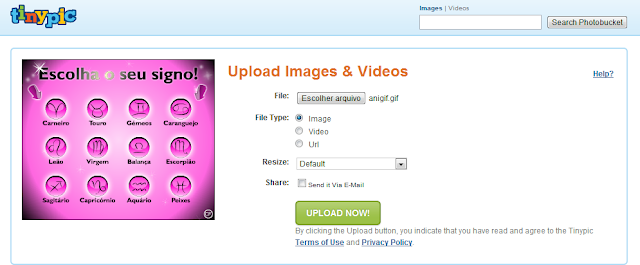Quer ser um Influencer no Instagram e ganhar muito dinheiro com os seus posts ? Saiba como acessando o link abaixo.
Influencer no Instagram
Influencer no Instagram
Vamos lá:
Primeiro Passo - Baixar o programa Snipping Tool e se acostumar com ele. Funciona da seguinte forma: - Clique no ícone dele, a tela do computador vai ficar opaca. Em seguida, com o botão esquerdo do mouse, faça um quadrado ou retângulo em volta do que você irá salvar. Pode ser apenas uma parte de uma imagem, um ícone, um título, uma página inteira.
Quando você soltar o botão esquerdo do mouse, aparecerá uma janela, com a imagem já recortada, pronta para ser salva.
Segundo Passo - Messa com uma régua a largura e a altura das imagens que você irá colocar no seu Slide Show. Ou seja. Abra a foto, já com o Snipping Tool acionado, faça a medição. Régua em uma das mão e mouse na outra. É estranho mas dá certo. Esqueça redimensionamentos com percentagens ou pixels do Paint ou outros aplicativos.
Vá até a galeria que publiquei no meu Blogspot de testes e messa as imagens que publiquei lá. Utilize a mesma medida que dá certo.
Para saber mais, adquira a nossa Apostila.